![]()
こんにちは。
お父さんアフィリエイター、
はまぞふです。
前回まで、全3回。
「Alpha」の特典として付いてきた
SIRIUSテンプレートのカスタマイズをご紹介しました。
「なにそれ??」
と思われた方は、一度ご覧になってくださいね。
AlphaのSIRIUSテンプレートをカスタマイズ。エントリーページにヘッダ画像を追加したい!
AlphaのSIRIUSテンプレートをカスタマイズ。ヘッダ画像をサイトタイトルと同じ場所に表示したい!
AlphaのSIRIUSテンプレートをカスタマイズ。エントリーページでサイトタイトルを消したい!
・・・・で、ですね。
SIRIUSのカスタマイズをしていると、
よくよく起きるのが・・・・



いろんなところをいじりすぎて、どこをいじったか
わかんなくなって、元に戻せなくなったって事。

いじるのに気が入っちゃって、
元に戻したいな・・・って時に、
「あれ??どこいじったっけ?」
ってなるんだよね。

助けてーー!

SIRIUSのテンプレートをいじりすぎて、
どこをいじったのかわからなくなった時に、
元に戻す方法を教えるよ。

元に戻す方法は簡単です

ここの、「デフォルトに戻す」を一度クリックすると、
デフォルトのhtmlテンプレートに戻るよ。
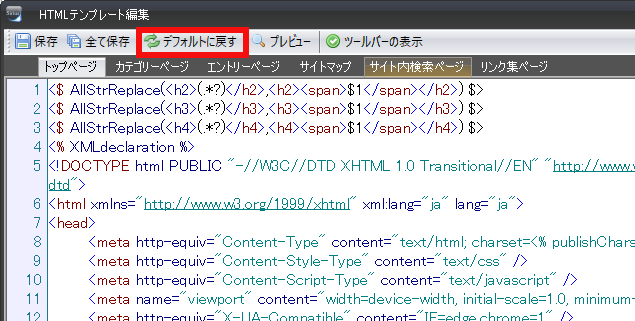
クリックすると、元に戻したテンプレートの
タブのところに「*」が付いてるよ。
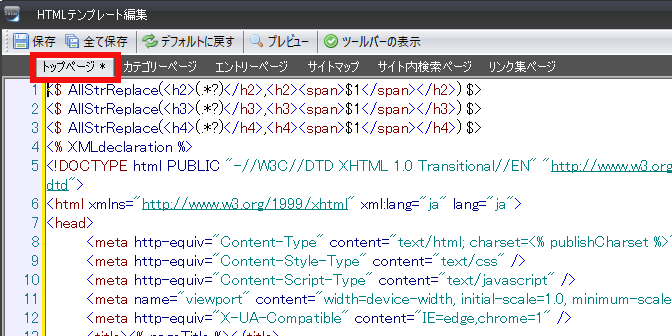
この状態の場合、キーボードの「Ctrl+Z」を押すことで、
「デフォルトに戻す」をクリックする前のテンプレートにも
戻すことができるので・・・
でもカスタマイズした部分も残したい!

っていうワガママさんにも対応できるよ。
このまま「デフォルトにしておきたい!」場合は、
「保存」をクリックしよう。
ちなみに・・・
デフォルトに戻して、保存して、
テンプレートを編集する画面を閉じちゃった後に、、
「さっきまでのカスタマイズした状態に戻したい!」
という事は出来ないので、
カスタマイズしたhtmlテンプレートも残したいって人は、
メモ帳など貼り付けて保存しておこうね。


まとめ
- カスタマイズしたSIRIUSのテンプレートを元に戻すには「デフォルトに戻す」をクリックする。
- 保存して画面を閉じるまでは、「Ctrl+Z」を押すことで「デフォルトに戻す」をクリックする前の状態に戻すことができる。
- カスタマイズしたhtmlを保存しておきたい場合は、メモ帳などで取っておく。
だね。

カスタマイズしていくと、どこをいじったのか、
どんな風にいじってきたのか、忘れちゃって、
「元に戻せなーい!」
って事に良くなるから、
カスタマイズする前の状態に戻すときは、
慌てず騒がず、「デフォルトに戻す」を
クリックしようね。
でも、
カスタマイズしたテンプレートはどこにも残ってない
ので、
「カスタマイズしたテンプレートが消えるか不安・・・」
って時は、メモ帳などに貼り付けて、
保存しておけば、安心だね。

でも、お兄ちゃんは、カスタマイズしたテンプレートを
消しちゃったみたいだけど・・・

今度からバックアップしておくよ・・・


「SIRIUSのカスタマイズでわからないよ~」と
お悩みなら、一度、お問い合わせ下さいね。
お問い合わせをするなら、ココ↓をクリック!
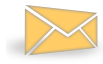
前回までの記事を読んでない方は、
コチラもご覧になってくださいね。
「“Alpha”のSIRIUSテンプレートで困っている事」
“Alpha”テンプレートってなに??と思われたら、
ここをご覧になってみて下さいね。
ALPHAテンプレートを購入した、たった一つの理由とは?
ALPHAテンプレートが値上げする前に一言だけ、言っておきたかった話
「そもそも、“SIRIUS”ってなに?」って思われるのなら、
ここをクリックしてみて下さいね。

「もとに戻す方法がわかった!」と思った方、ぽちっとお願いします^^













![[PR]「フォーカス・リーディング」のメリットとデメリット](https://hamazof.com/wp-content/uploads/wordpress-popular-posts/3203-featured-75x75.jpg)


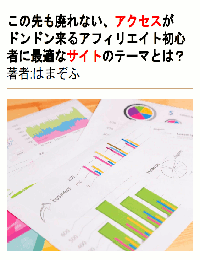
はまぞふさん、おはようございます。
テンプレートカスタマイズあるあるですね(;´∀`)
大体のテンプレートではデフォルトのテンプレートをそのまま
保存してからカスタマイズしてくださいって書いてあります。
その点シリウスはボタン一つで元に戻るので、
あまり詳しくない人にもとても優しい。
とはいえ、カスタマイズしたものに「戻す」のはさすがに無理なので(笑)
お兄ちゃんも次はバックアップとってね!って事ですね。
基本的な事だからついうっかりやってしまう事なので、
私も気をつけたいと思います~!
咲月ミオさん、こんにちは。
はまぞふです。
コメントありがとうございますm(_ _)m
> テンプレートカスタマイズあるあるですね(;´∀`)
ですよね^^
カスタマイズをしていると、
出くわす現象ですね。
「最初、どうなってたっけ??」
> その点シリウスはボタン一つで元に戻るので、
> あまり詳しくない人にもとても優しい。
そうですね^^
ボタン1つで元に戻せるので、
変更したところの比較も軽々出来ますね^^
カスタマイズは、変更前、変更後と、
バックアップを取っておくと、
後々、比較もできるし、元に戻したり、
カスタマイズ後にも戻せたりと、便利ですので、
バックアップは大切ですね^^
はじめまして。
私もシリウスを使ってブログをやろうと思ったのですが、ブログモードにした時にトップに並ぶ記事の前にサムネイル(アイキャッチ画像)を入れたいのに、詳細設定で指定しても反映されないんですが理由分かりますでしょうか? 多分私が初心者ゆえやるべき設定をしてないだけなのでしょうが ネットで調べてもあまり出てなくて・・。
ちなみに通常モードにすると指定した画像はカテゴリーページに表示されます。ブログモードにすると消えるという・・。
じゃあ通常でやれよと思うのですがサイト訪問したとき一発で記事一覧が出るようにしたいので・・。
何か思いつく理由などあればお聞かせ願えれば幸いです。
失礼しました。
すみません、HTMLをいじってコード入れたら解決しました。
お騒がせしてすみませんでした。
これからもこちらでいろいろ勉強させていただきます。
ありがとうございました。
kさん、こんにちは。
はまぞふです。
コメントありがとうございます^^
何やらあったようですが、
自己解決したようで良かったです^^
また何かあれば、
お気軽に質問くださいね。